トークンの追加設定を行います。
スマートフォンのホーム画面からアプリを起動して、[設定]ボタンをタップしてください。
アプリのダウンロードと設定
スマートフォン(iPhone/Android端末)
アプリをすでにご利用のお客さま(スマートフォン)
すでにアプリをインストール済のスマートフォンへの、トークンの追加設定をご案内します。
1.
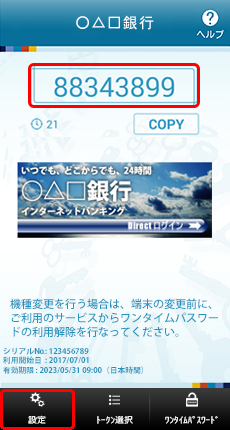
アプリの起動方法につきましては、スマートフォンに付属の取扱説明書などでご確認ください。

3.
トークン追加設定を行います。
サービスIDとユーザID、利用開始パスワードを入力し、内容確認後チェックボックスにチェックし、[送信]ボタンをタップしてください。
サービスIDとユーザID、利用開始パスワードを入力し、内容確認後チェックボックスにチェックし、[送信]ボタンをタップしてください。
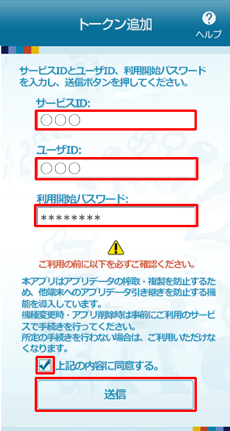
サービスIDおよびユーザIDは、スマートフォンのメールアドレスにお送りしたトークン発行用メールに記載されています。 利用開始パスワードは、トークン発行申請時にパソコンでご登録いただいたものです。
4.
トークンの追加が完了しました。
[次へ]ボタンをタップしてください。
[次へ]ボタンをタップしてください。
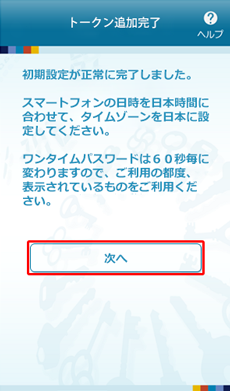
5.
トークン表示名設定画面が表示されます。
任意の文言を追加したい場合は、追加したい表示名(全角8文字以内)を入力し、「登録」ボタンをタップしてください。
任意の文言を追加したい場合は、追加したい表示名(全角8文字以内)を入力し、「登録」ボタンをタップしてください。
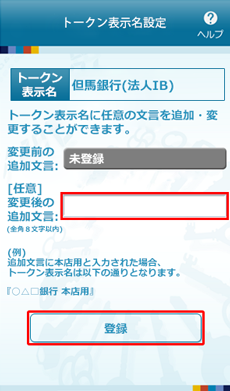
トークン表示名を変更しない場合は、何も入力せず、「登録」ボタンをタップしてください。(トークン表示名は「但馬銀行(法人IB)」となります。)
6.
トークンを選択します。
ご利用になるトークンを選択してください。
ご利用になるトークンを選択してください。

7.
ワンタイムパスワードが表示されます。
当行が発行するワンタイムパスワードが表示され、お手持ちのスマートフォンがソフトウェアトークンとしてご利用いただけるようになります。
当行が発行するワンタイムパスワードが表示され、お手持ちのスマートフォンがソフトウェアトークンとしてご利用いただけるようになります。
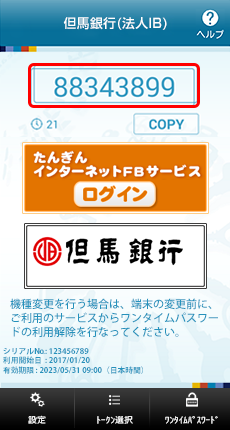
引き続き、パソコンから『ワンタイムパスワード認証確認』を行ってください。



